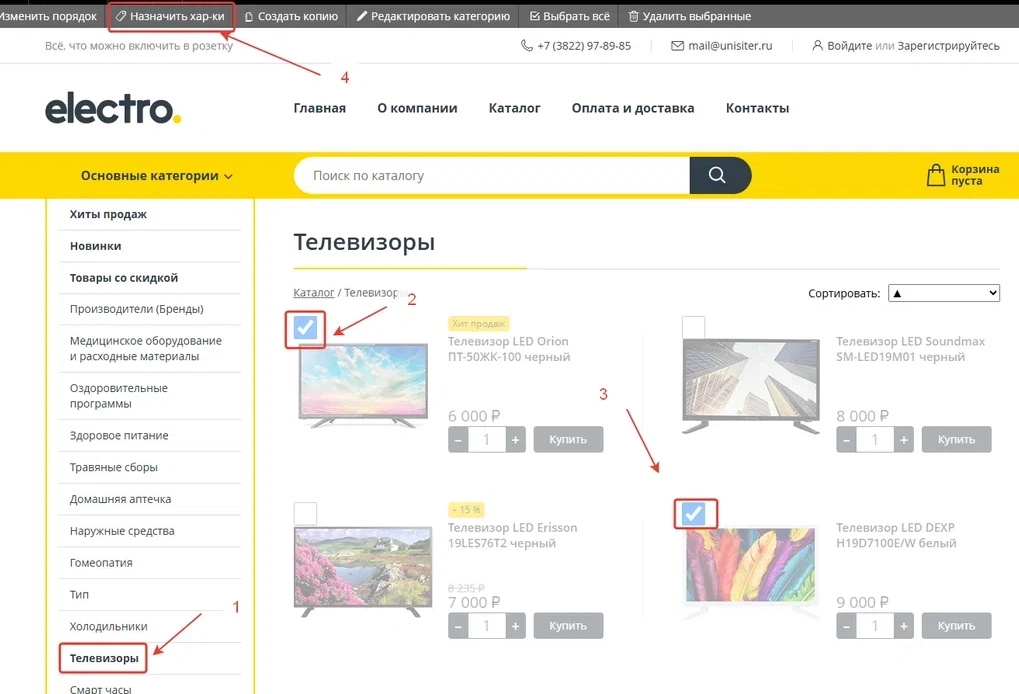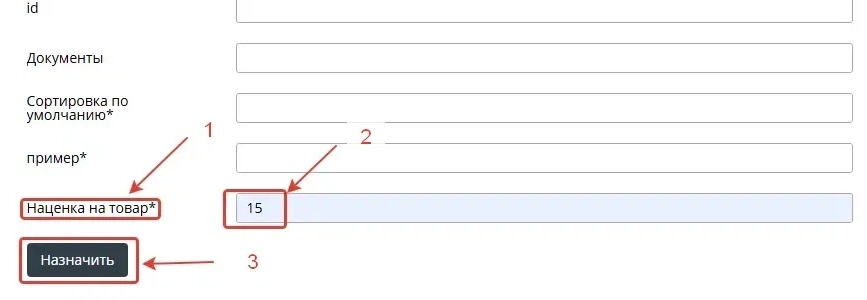Добавление наценки на товары


При синхронизации товаров с каталогом поставщика есть возможность управлять ценообразованием на сайте через механизм наценок.
Для добавления наценки по категориям нужно создать характеристику для категорий (через меню "Магазин" - "Характеристики категорий") с переменной price_margin (наименование характеристики может быть любым, рекомендуем “Наценка на категорию”).
После этого нужно перейти в редактор категории и указать наценку в процентах (только число, без символа %), а если наценка - дробное число, то нужно использовать точку (например, 10.2)
Если нужно указать скидку, а не наценку, то нужно просто указать отрицательное число. Указывать можно для самой верхней категории, тогда эта наценка распространится на все подкатегории и находящиеся в них товары.
Для наценки по отдельным товарам нужно создать атрибут для товара с переменной price_margin (через меню "Магазин" - "Характеристики товаров") и после указать нужную наценку редакторе конкретного товара. Назначать наценки для отдельных товаров можно массово.
Если применяются наценка категорий и товаров, то наценка для товаров будет приоритетней.
Как это работает?
При импорте (парсинге или из YML) система проверяет наличие переменных price_margin на трёх уровнях:- бренд
- категория
- конкретный товар
Цена на сайте отображается исходя из заданных наценок и приоритетов:
- Наценка на товар (максимальный приоритет)
если установлена наценка на конкретный товар, то она применяется к цене поставщика.
- Наценка на категорию
позволяет различным образом устанавливать наценки на категории (будет распространяться на все вложенные категории). Наценка на нижестоящую (вложенную) категорию имеет больший приоритет, чем наценка вышестоящей категории. Если есть какая-то отдельная наценка на товар из такой категории, то будет применяться именно наценка на товар, как имеющая максимальный приоритет.
- Наценка на бренд (подключается отдельным модулем через вашего клиентского менеджера)
устанавливается на различные бренды, а в случае, если есть иные наценки на вложенные категории и/или товары, то будут действовать они, в порядке приоритета (у бренда наименьший приоритет).
Например,
необходимо на сайте отображать цены товаров по IEK (бренду) с наценкой 10% к цене поставщика, при этом потолочные лампы (категория) должны быть представлены с наценкой 15%, а Светильник IEK ДВО 1612 (товар) с наценкой 5,5%.
Настраиваем:
price_margin категории “Потолочные лампы”: 15
price_margin товара: 5.5
Наценка на бренд IEK: 10
Как будет отображаться цена:
Ко всем товарам с брендом IEK будет добавлена наценка 10%.
Категория Потолочные лампы будет отображаться с 15% наценкой, в данной категории есть
Светильник IEK ДВО 1612, у которого цена будет выше цены производителя на 5,5%
Важно:
- наценки не суммируются, применяется только одна - с наивысшим приоритетом
- отрицательное значение price_margin означает скидку (например, -5)
Как настроить наценку на Категорию?
Для добавления наценки по категориям нужно создать характеристику для категорий (через меню "Магазин" - "Характеристики категорий") с переменной price_margin (наименование характеристики может быть любым), например Наценка на категорию.
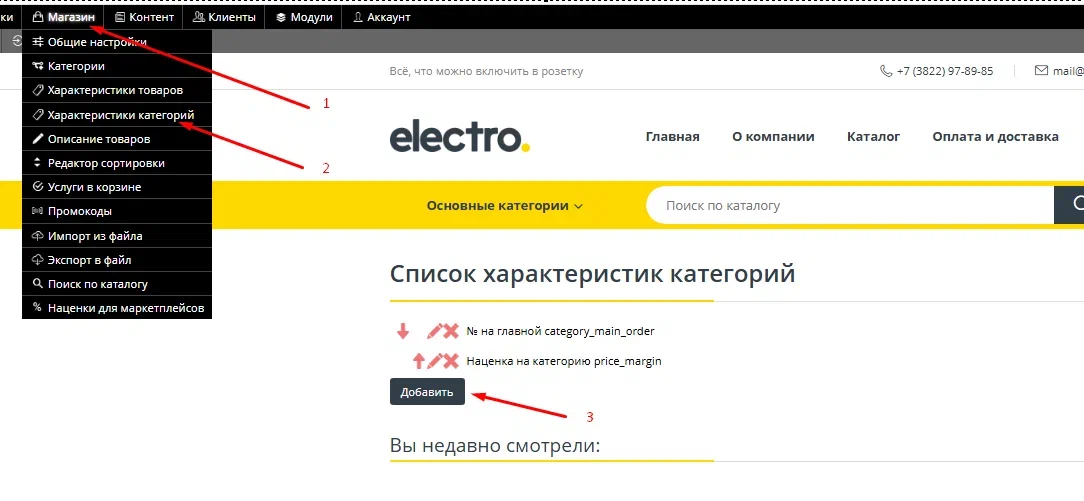
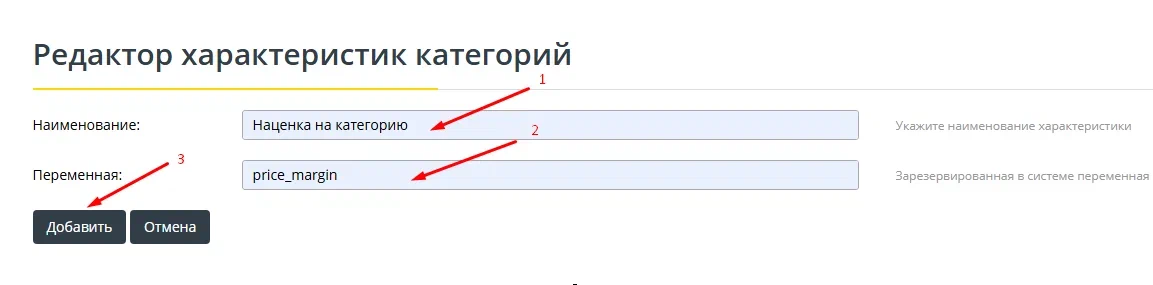
После этого нужно выбрать категорию, например, Телевизоры, перейти в редактор категории (через меню "Редактировать категорию") и указать наценку в процентах, только число. Если нужно указать скидку, а не наценку, то нужно просто указать отрицательное число. Указывать можно для самой верхней категории, тогда эта наценка распространится на все подкатегории и находящиеся в них товары.
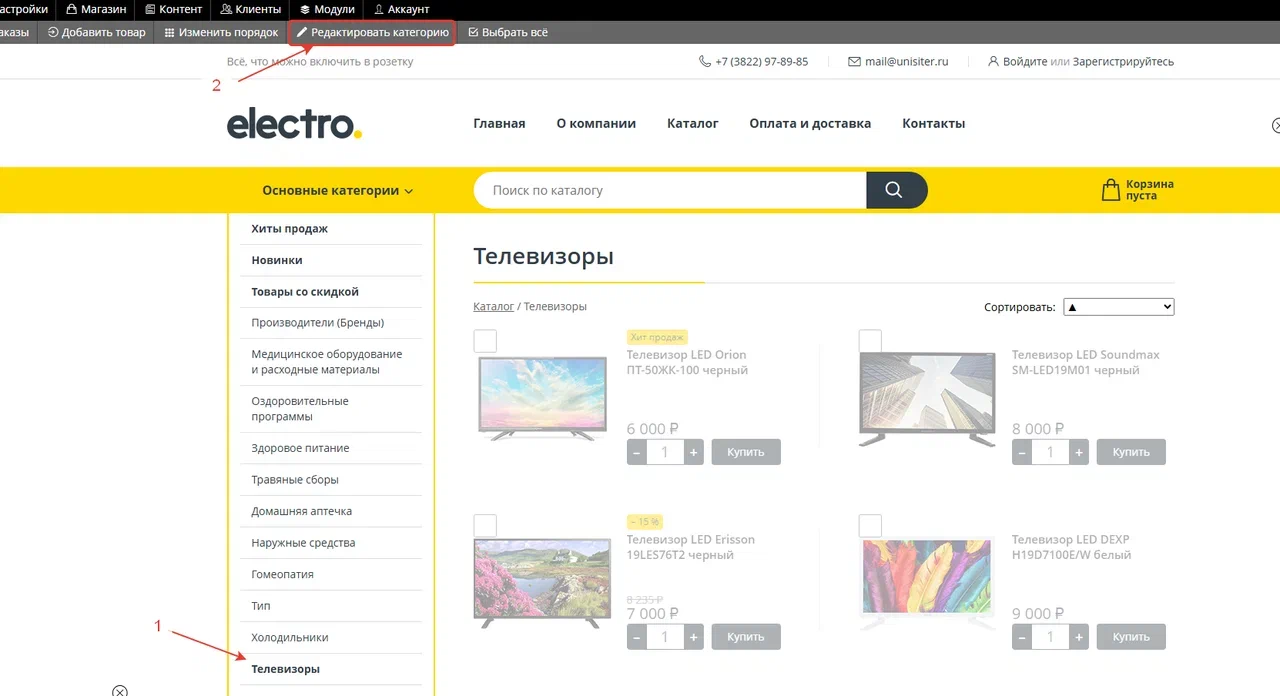
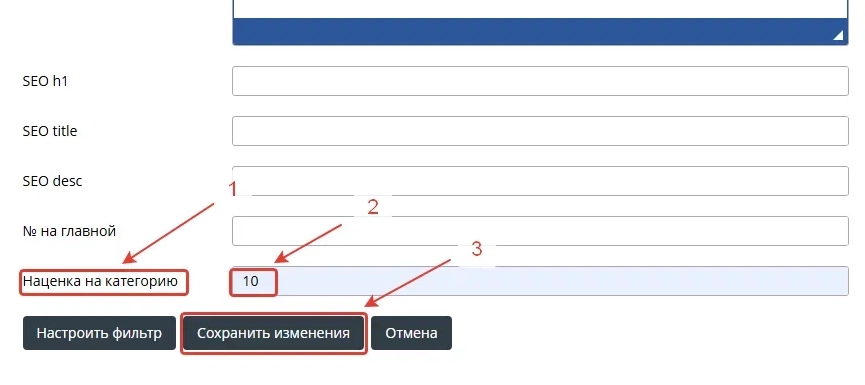
Как настроить наценку на Бренд?
Наценка на бренд - это отдельный модуль, который включается через заявку. В административном меню появляется пункт “Расширения” - “Наценка по переменной”, при клике на нее, появляется список брендов, где можно указать нужную наценку. После чего, пролистать список до конца и нажать Сохранить.

Как настроить наценку на Товар?
Для наценки по отдельным товарам нужно создать атрибут для товара с переменной price_margin (через меню "Магазин" - "Характеристики товаров") и после указать нужную наценку в редакторе конкретного товара, например “Наценка на товар”.

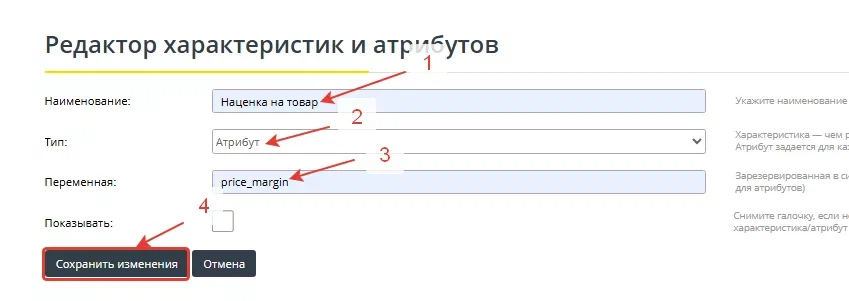
После этого, нужно выбрать конкретный товар, выбрать в верхнем меню Редактировать, перейти Далее к характеристикам, перейти Далее к заполнению атрибутов и найти в таблице столбец Наценку на товар, в ячейке указать значение.
Далее, если переключатель характеристик включен в общих настройках, то наценка указывается так:

Если же переключатель характеристик выключен, то все атрибуты выводятся сразу в редакторе товара:
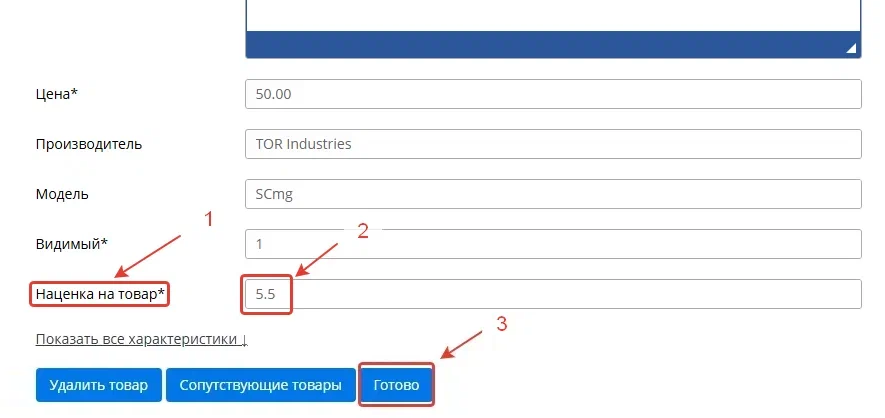
Как назначить наценку на товары массово?
Назначить наценку для отдельных товаров можно массово, для этого необходимо перейти в категорию с товарами и отметить товары, которым требуется задать другую наценку.
Далее, в верхнем меню выбрать “Назначить хар-ки”, найти поле “Наценка на товар” на товар и установить значение